إعداد الشحن المجاني لـ WooCommerce: 4 طرق مجربة [مع نصائح عملية]
نشرت: 2024-08-23الشحن المجاني يأكل من أرباحك - قد تسمع هذا البيان من الكثيرين!
ولكن هذا ليس صحيحا.
يمكن أن يؤدي تقديم الشحن المجاني إلى تغيير قواعد اللعبة في عملك.
كيف؟
الشحن المجاني يمكن أن يحفز عملائك على إكمال مشترياتهم. كما أنه سيقلل من التخلي عن سلة التسوق على نطاق واسع.
وفقًا لبحث أجرته Walker Sands عام 2016، يحفز الشحن المجاني 9 من كل 10 مستخدمين على التسوق عبر الإنترنت بشكل متكرر.
ونتيجة لذلك، سوف تكون مبيعاتك مضاعفة !
كل ما عليك فعله هو تطبيق الطرق الصحيحة للشحن المجاني لتجنب أي خسارة.
في هذه المقالة، سأوضح لك كيف يمكنك تطبيق 4 طرق شحن مجانية مجربة وفعالة. أيضا مع النصائح العملية.
أولاً، دعنا نتعرف على متى وكيف يجب عليك تقديم الشحن المجاني دون إنفاق أموالك!
طرق لتقديم شحن مجاني لـ WooCommerce دون خسارة المال
تعد المواقع المحدودة إحدى الطرق للحفاظ على الربحية مع تقديم الشحن المجاني.
يمكنك تقديم شحن مجاني إلى المواقع القريبة من مركز التوزيع الخاص بك أو منفذ البيع بالتجزئة المحلي الخاص بك.
عرض الشحن المجاني على المنتجات الراقية الخاصة بك.
يمكن أن يساعدك هذا على تغطية تكلفة الشحن حيث ينفق المستهلكون المزيد من الأموال لشراء المنتجات المتطورة.
يمكنك أيضًا تقديم شحن مجاني في مبيعات تخليص المخزون.
مع هذه الاستراتيجية، تلك العناصر القديمة الموجودة في متجرك تصبح أكثر جاذبية، مع التوصيل المجاني في الأعلى.
ليس فقط الطرق ولكن التوقيت مهم جدًا من حيث تقديم الشحن المجاني.
دعنا نذهب من خلال ذلك:
كن حذرًا بشأن توقيت تقديم الشحن المجاني لـ WooCommerce
فيما يتعلق بالتوقيت، لا يمكنك تقديم شحن مجاني من العدم.
تم بالفعل التخطيط للحملات قصيرة المدى مثل المبيعات الموسمية وإصدارات المنتجات الجديدة والأحداث الترويجية الأخرى بشكل صحيح لتحقيق الربح من المبيعات. لذلك، يمكنك تطبيق الشحن المجاني في هذه الحملات قصيرة المدى.
أنت تستطيع استخدم الشحن المجاني كقائد للخسارة.
يمكن تطبيق مفهوم قائد الخسارة على الشحن المجاني أيضًا.
على سبيل المثال، إذا كان لديك نشاط تجاري للتجارة الإلكترونية مع نموذج اشتراك، فإن تقديم الشحن المجاني للطلب الأول قد يؤدي إلى زيادة التحويلات، على الرغم من أنك قد تتحمل تكلفة الشحن.
4 طرق مثبتة لإعداد الشحن المجاني لـ WooCommerce
كما تعلم بالفعل كيف ولماذا ومتى يجب عليك تطبيق الشحن المجاني، يجب عليك التخطيط للشحن المجاني وفقًا لحجم عملك.
هناك 4 طرق لإعداد شحن Woocommerce المجاني.
سأأخذك خلال العملية خطوة بخطوة. سأبدأ بالإعدادات الأساسية التي ستكون مطلوبة لأي تطبيق طريقة.
قم بإعداد مناطق شحن WooCommerce
بعد ذلك، تحتاج إلى إعداد منطقة الشحن المطلوبة. منطقة الشحن هي المنطقة التي تريد تقديم الشحن الخاص بك فيها.
يمكنك تحديد العديد من البلدان والمناطق حسب احتياجاتك.
لإعداده،
انتقل إلى لوحة تحكم WordPress الخاصة بك. ثم حدد الإعدادات.
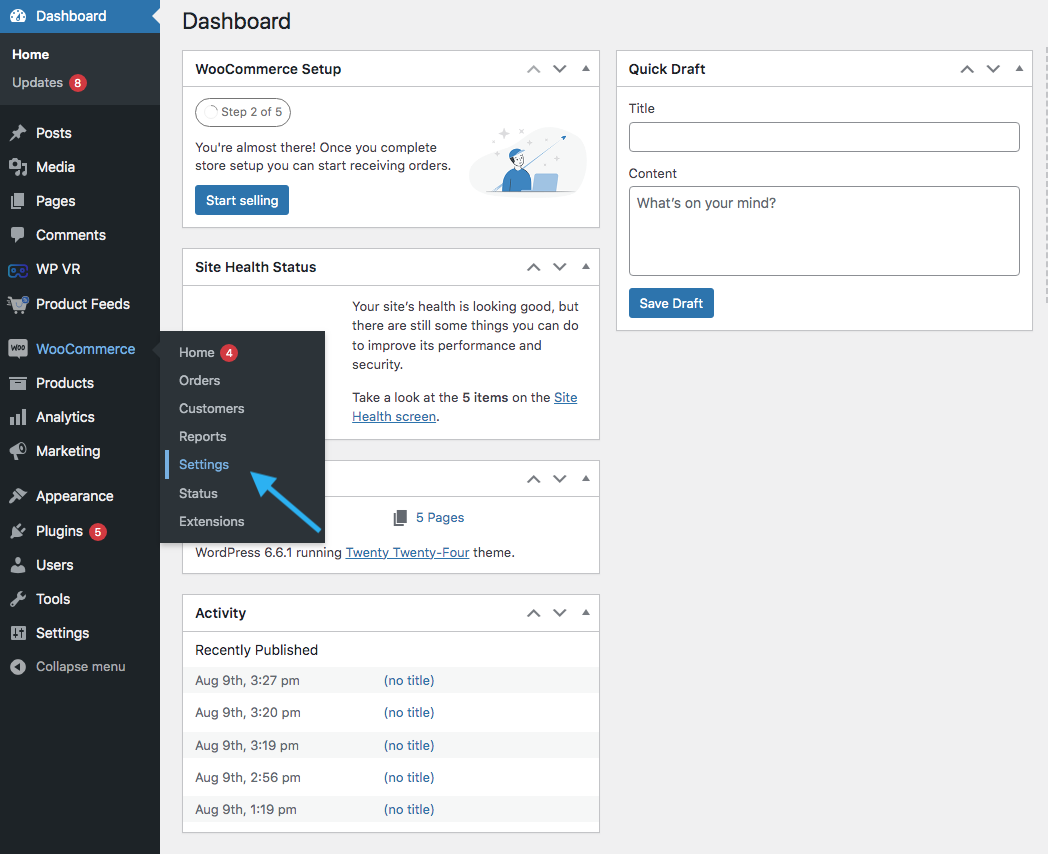
لاحظ الآن اللوحة الموجودة ضمن الإعدادات وانتقل إلى علامة التبويب " الشحن ".
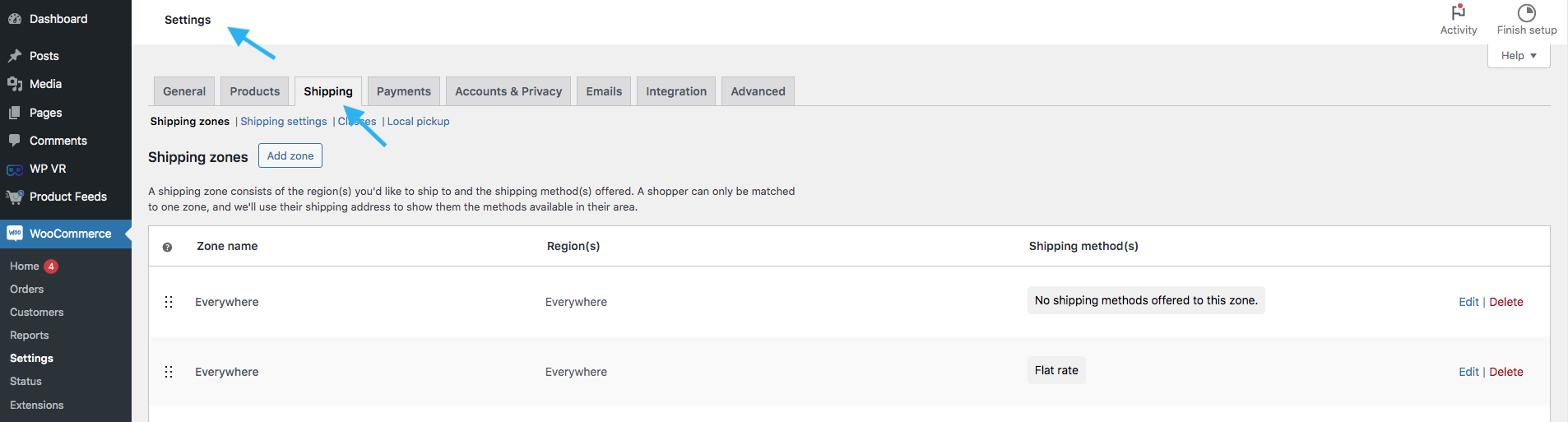
ابحث الآن عن أقسام منطقة الشحن . انظر النقطة المميزة وحدد " زر منطقة الشحن ".
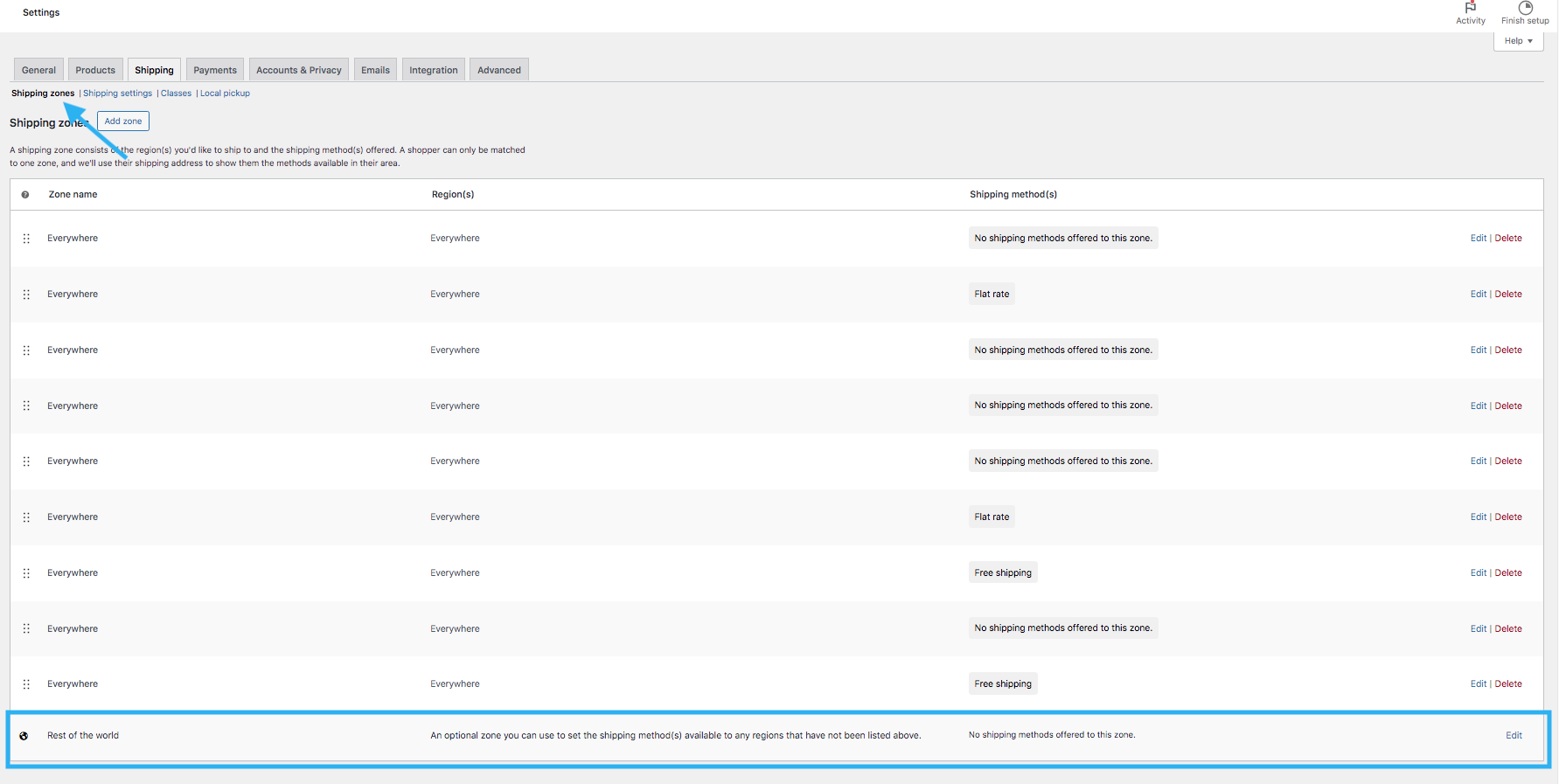
أثناء التمرير لأسفل ستجد اسم المنطقة الافتراضي " بقية العالم ".
الآن لتعيين المنطقة المطلوبة، انقر فوق الزر " إضافة منطقة "
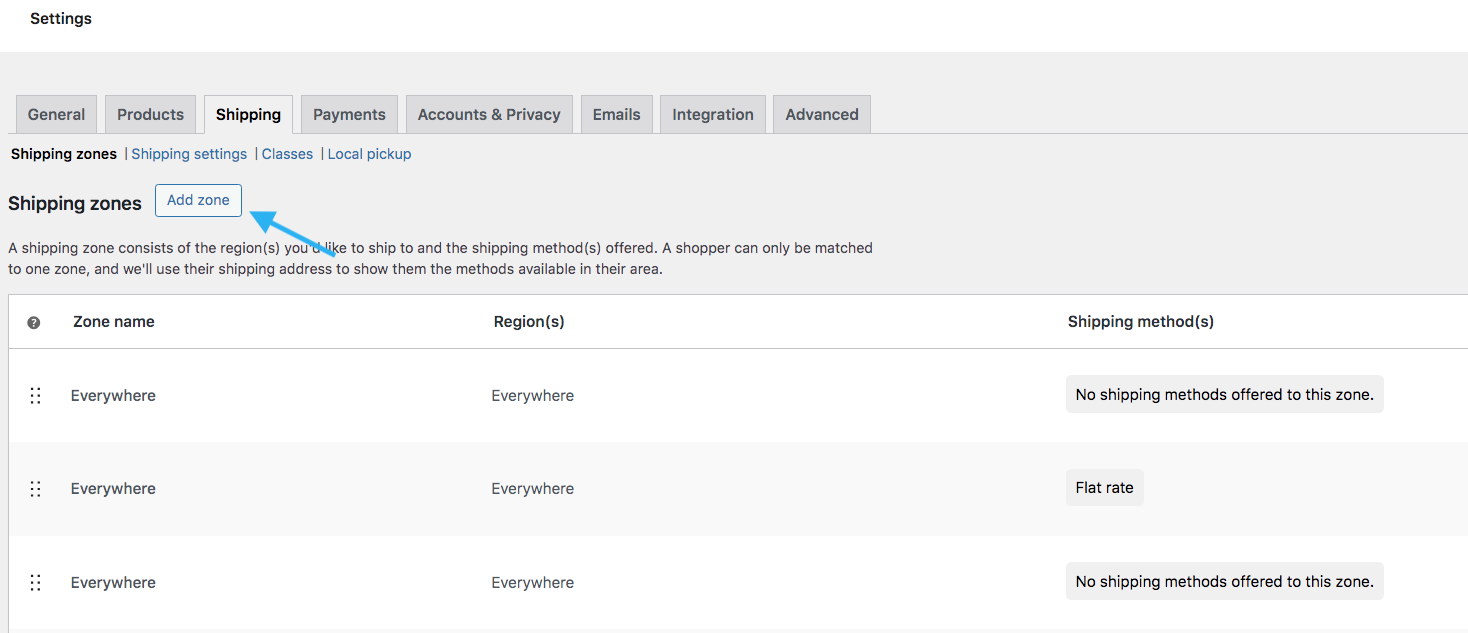
هنا، قم بتسمية منطقتك الجديدة.
على سبيل المثال: أقوم هنا بإنشاء منطقة باسم "الشحن المحدد"
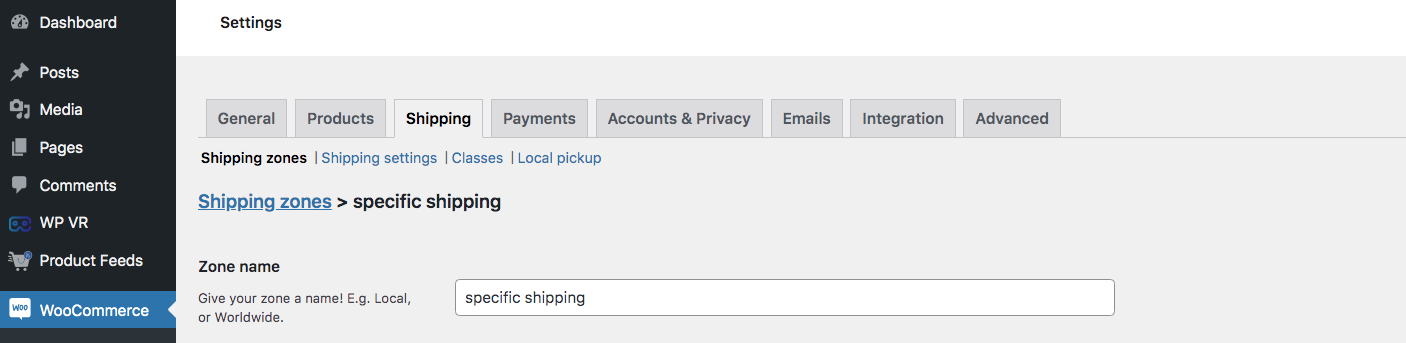
قم بالتمرير لأسفل وستجد زرًا لمناطق المنطقة .
منطقة المنطقة تعني المواقع التي تقع ضمن المنطقة التي تريدها. انقر فوق المربع الأيسر المسمى ابدأ الكتابة لتصفية المناطق.
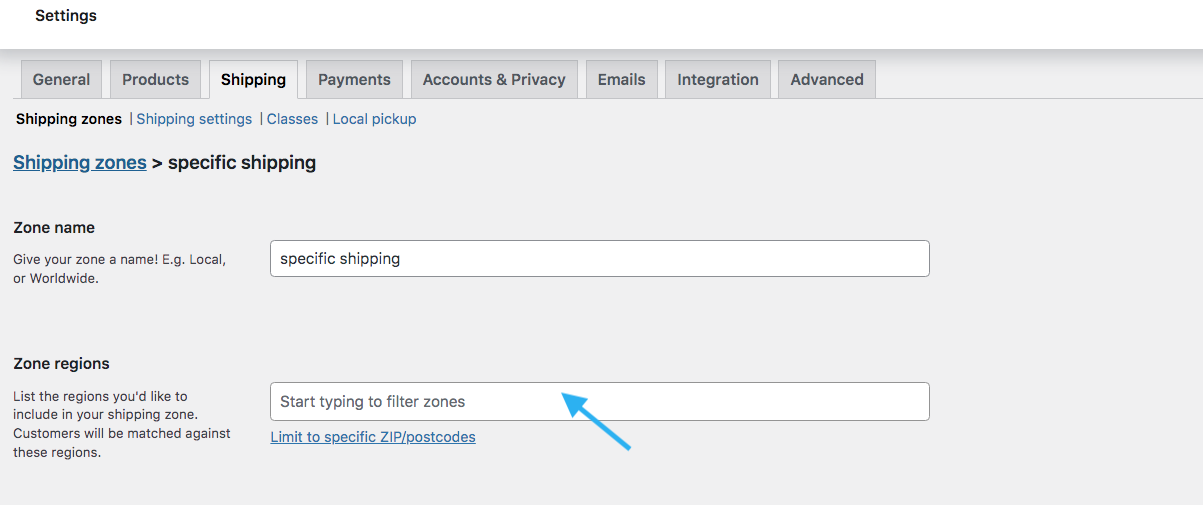
يمكنك الاختيار من:
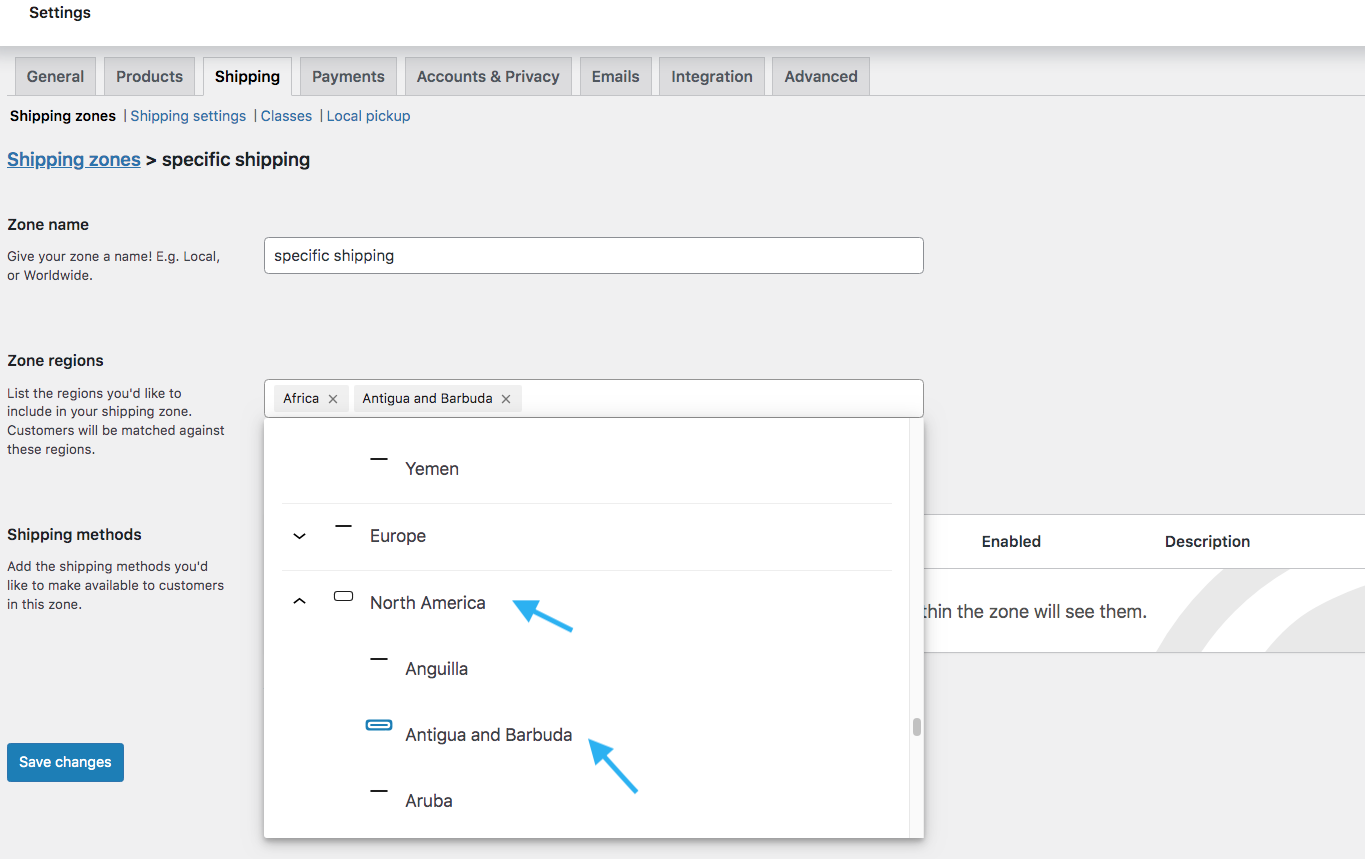
- البلدان: يمكنك تحديد البلدان المتعددة التي تريدها.
- الولايات: إذا كنت تريد فقط تحديد الولايات، وليس البلد بأكمله، فيمكنك القيام بذلك بشكل منفصل.
بعد ذلك، في الخط الأزرق، سترى خيارًا يسمى " الحد من الرموز البريدية/الرموز البريدية المحددة ".
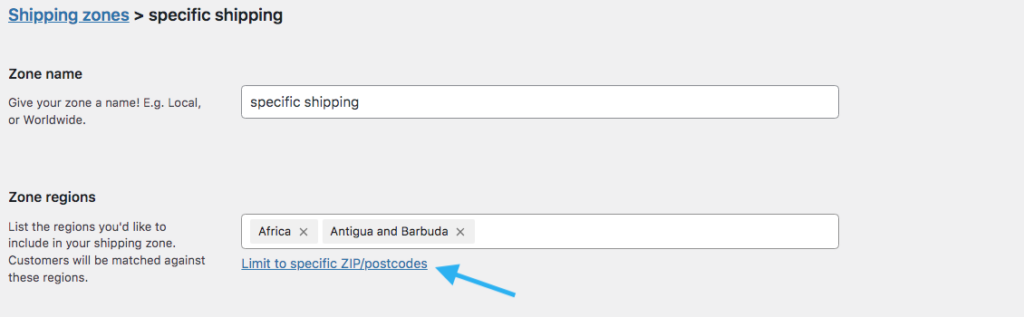
عند الضغط عليه سوف تحصل على هذا المربع كما هو موضح أدناه.
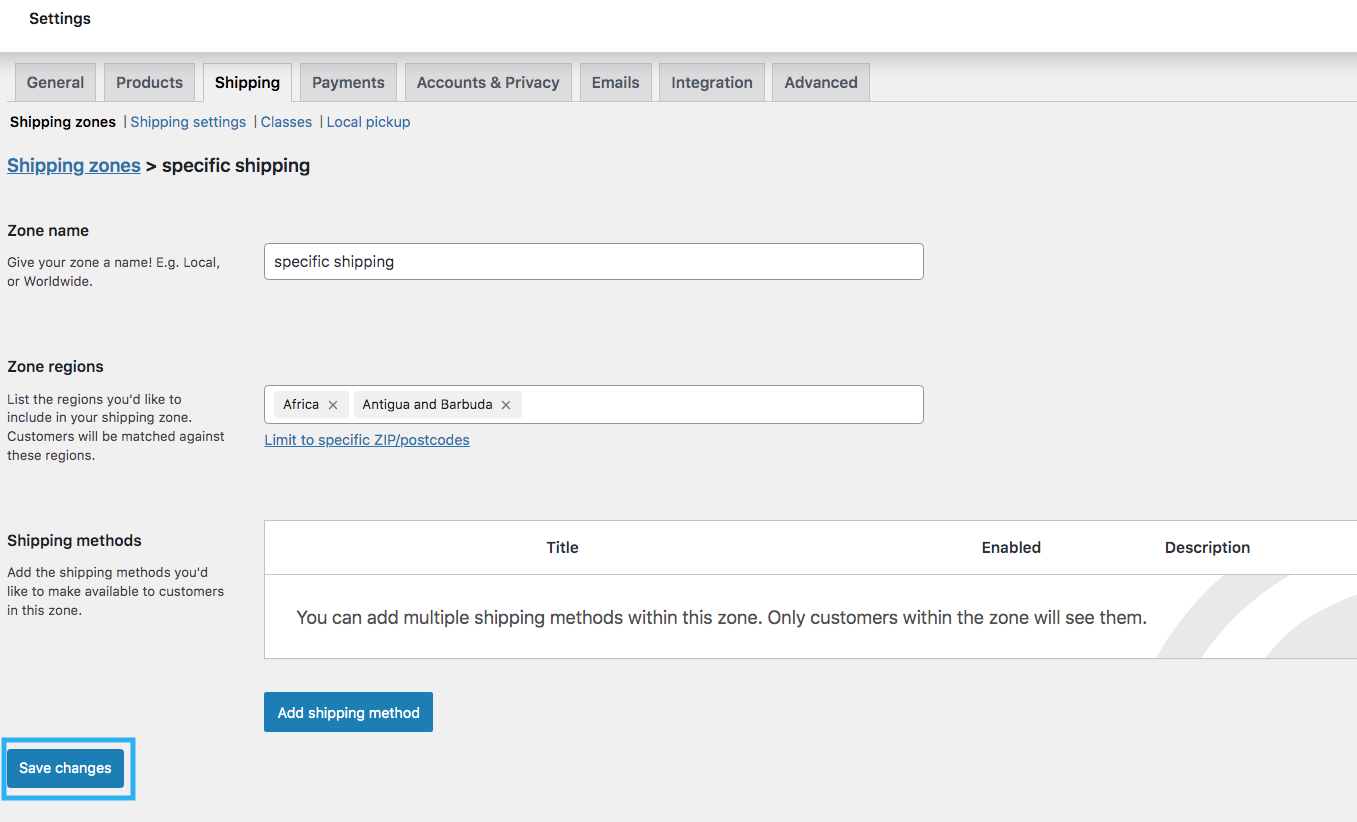
بمجرد تحديد اسم المنطقة والمنطقة، انقر فوق الزر " حفظ التغييرات " الموجود أسفل الصفحة لحفظ منطقتك.
الطريقة الأولى: إعداد الشحن المجاني لـ WooCommerce على جميع المنتجات
بعد ذلك، تحتاج إلى إضافة طريقة الشحن.
سأشرح الآن كيف يمكنك إعداد شحن Woocommerce المجاني على جميع المنتجات.
أثناء التمرير لأسفل إلى منطقة الشحن، أسفل زر منطقة المنطقة، سترى خيار طريقة الشحن.
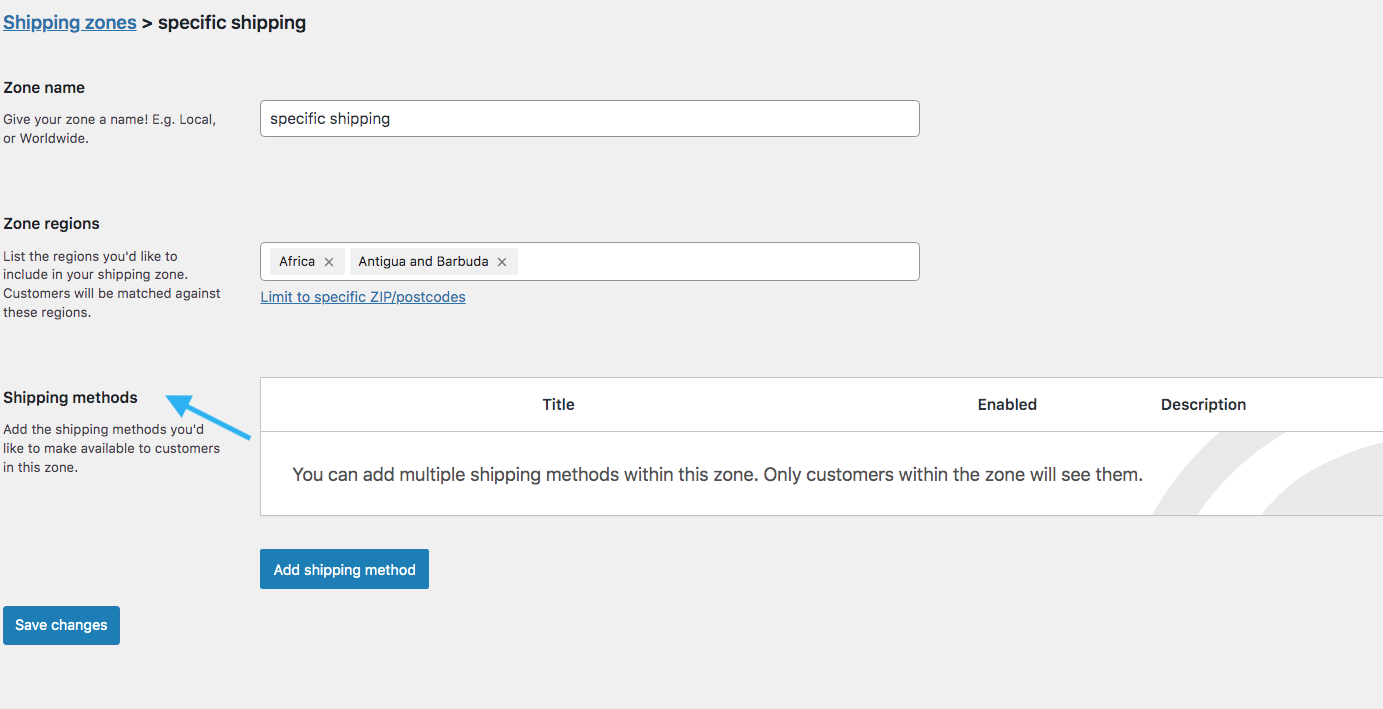
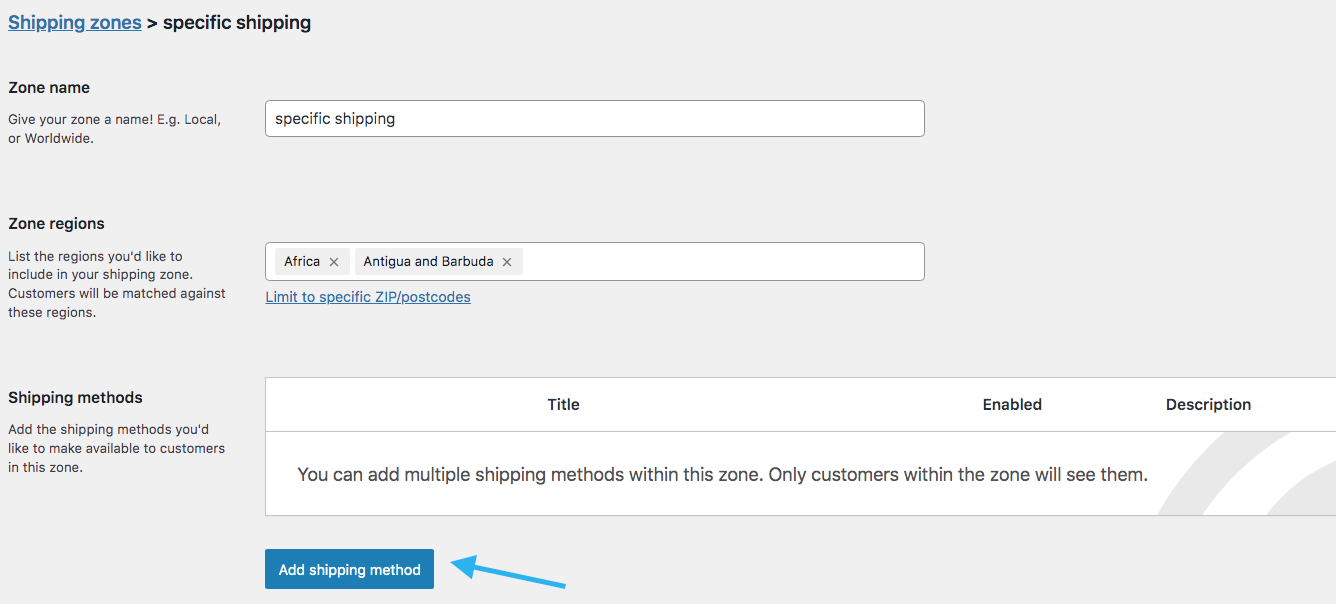
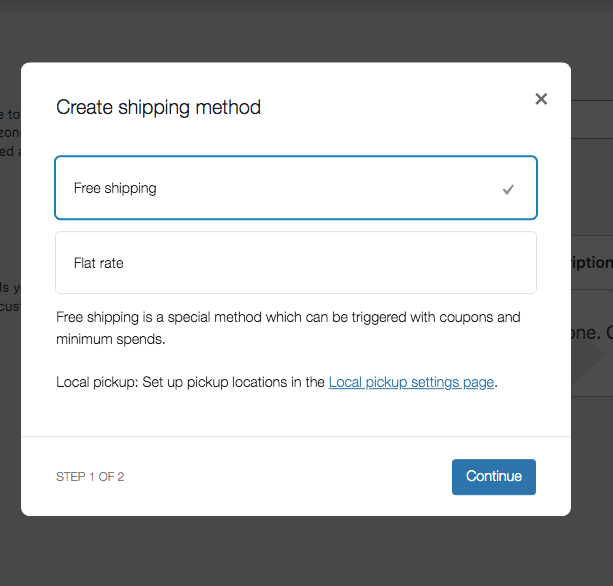
من القائمة المنبثقة، حدد “ شحن مجاني ”. ثم اضغط على متابعة .
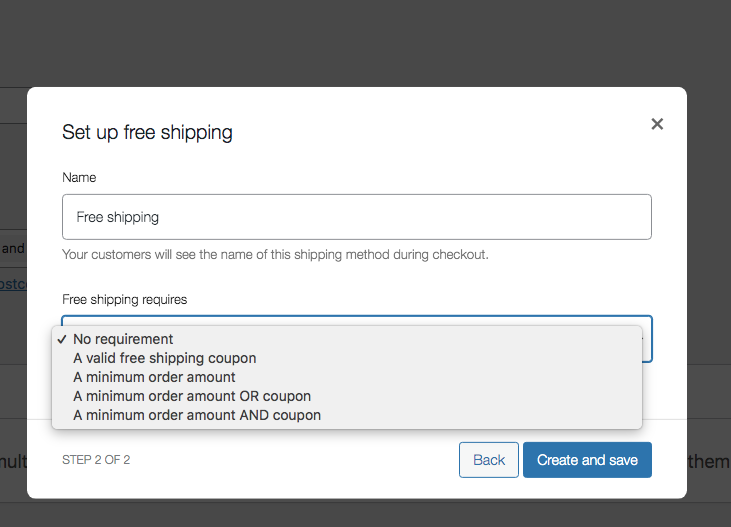
بعد ذلك، في خيار " الشحن المجاني يتطلب "، ستحصل على 5 خيارات.
وإليك ما يعنيه كل منهما:
- لا يوجد شرط : يتم تطبيق الشحن المجاني تلقائيًا على جميع الطلبات بغض النظر عن قيمة الطلب أو استخدام القسيمة.
- قسيمة شحن مجاني صالحة : يجب على العملاء إدخال رمز ترويجي محدد للحصول على شحن مجاني لطلباتهم.
- الحد الأدنى لمبلغ الطلب : يجب أن تصل الطلبات إلى إجمالي الشراء المحدد أو تتجاوزه للتأهل للشحن المجاني.
- الحد الأدنى لمبلغ الطلب أو القسيمة : يتم منح الشحن المجاني إذا استوفى الطلب الحد الأدنى من القيمة أو تم تطبيق قسيمة صالحة.
- الحد الأدنى لمبلغ الطلب والقسيمة : يجب على العملاء استيفاء الحد الأدنى للشراء واستخدام قسيمة صالحة لتلقي الشحن المجاني.
لإعداد شحن WooCommerce المجاني على جميع المنتجات، حدد الخيار " لا يوجد شرط ".
ثم اضغط على الزر " إنشاء وحفظ ".
بعد ذلك قم بالتأكد والتأكد من أن العرض مطبق على جميع المنتجات بشكل صحيح أم لا.
الطريقة الثانية: إعداد شحن WooCommerce المجاني لمنتج واحد
بما أنك تعلمت كيفية تعيين شحن مجاني لجميع المنتجات، سأوضح لك الآن كيف يمكنك إعداد شحن مجاني لمنتج واحد.
أولاً، قم بإعداد منطقة الشحن والمنطقة كما فعلت في المرة السابقة. فأنت بحاجة إلى إنشاء فئة الشحن.
الخطوة 1: إضافة منطقة الشحن وطريقة الشحن
اتبع عملية تحديد اسم المنطقة ومنطقة المنطقة كما كان من قبل.
بعد ذلك اضغط على " إضافة طريقة شحن ".
من النافذة المنبثقة، اختر " السعر الثابت " ثم اضغط على " متابعة ".
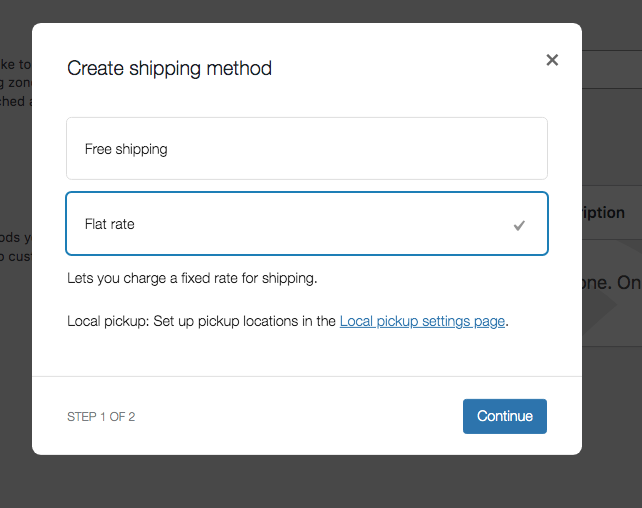
بعد ذلك، ستظهر نافذة منبثقة تحتوي على هذه الخيارات.
- اسم
- الوضع الضريبي
- يكلف
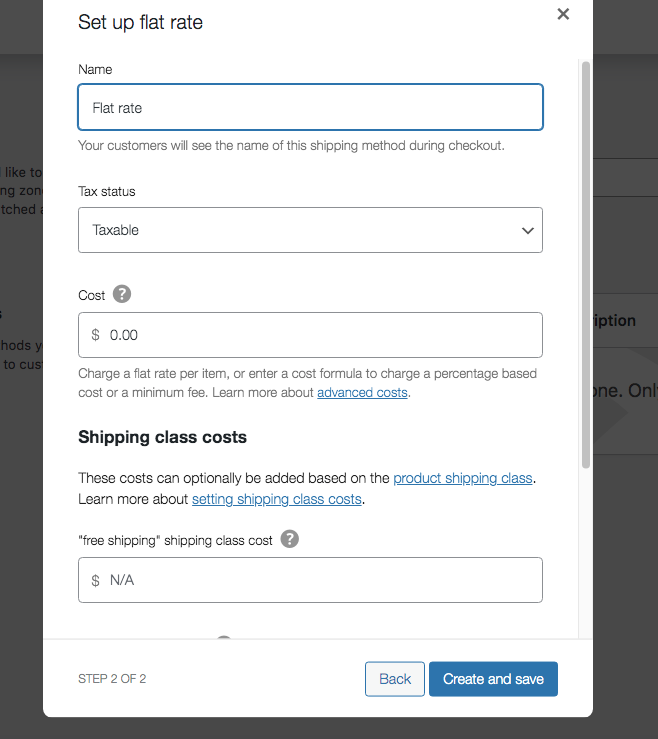
سيرى عملاؤك اسم طريقة الشحن هذه أثناء الدفع.
الخطوة 2: إنشاء فئة الشحن
انتقل إلى لوحة التحكم، مباشرة بعد إعدادات شحن الخيار ستجد فئة شحن الخيار.
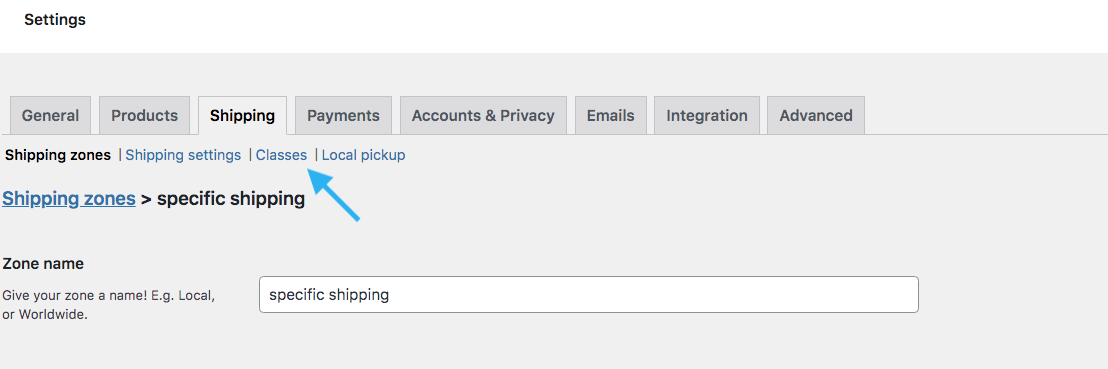
ثم اضغط على " إضافة فئة الشحن ".
![إعداد الشحن المجاني لـ WooCommerce: 4 طرق مجربة [مع نصائح عملية] 1](/uploads/article/54808/uvxYy8eHAXbmrsOr.png)
بمجرد النقر عليها، ستظهر نافذة منبثقة. ستحصل على الخيارات التالية:
- فئة الشحن
- سبيكة (اختياري)
- وصف
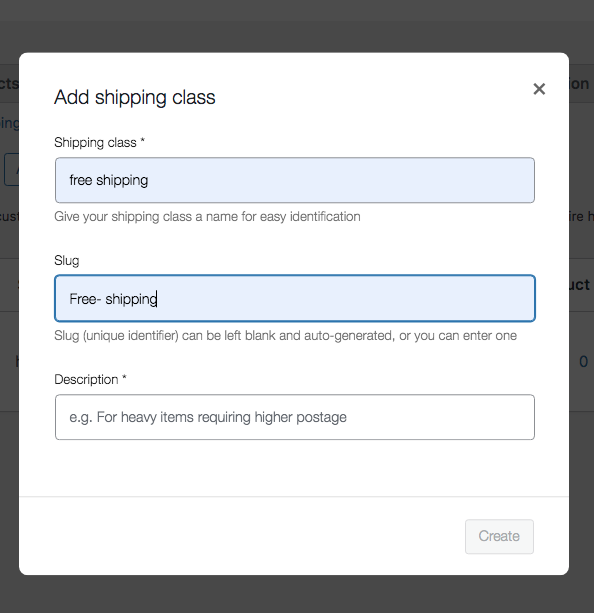
الآن في فئة الشحن اكتب شحن مجاني. ثم اكتب البزاقة ووصفها.

الخطوة 3: إضافة المنتجات المحددة في فئة الشحن
الآن، أنت بحاجة إلى تعيين طريقة الشحن المجانية التي تم إنشاؤها لمنتجاتك.
للقيام بذلك، عليك الذهاب إلى قسم المنتجات> جميع المنتجات
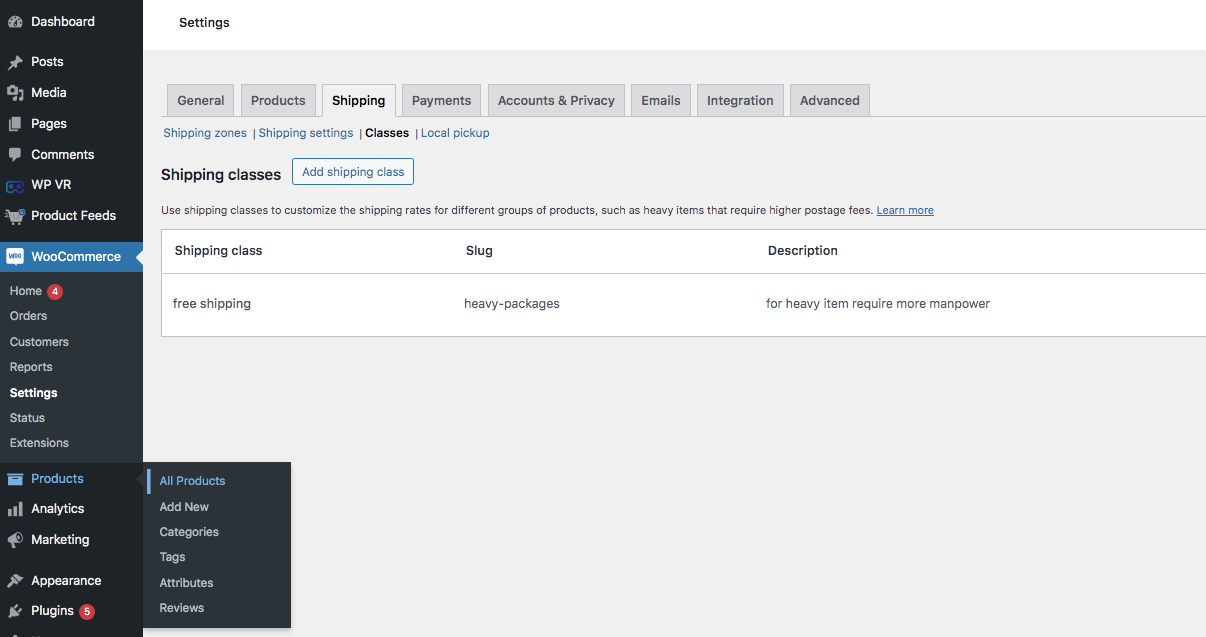
ثم انقر على زر التعديل. ثم سوف تحصل على هذه الصفحة.

قم بالتمرير لأسفل وعلى اللوحة اليسرى، ستجد خيار بيانات المنتج.
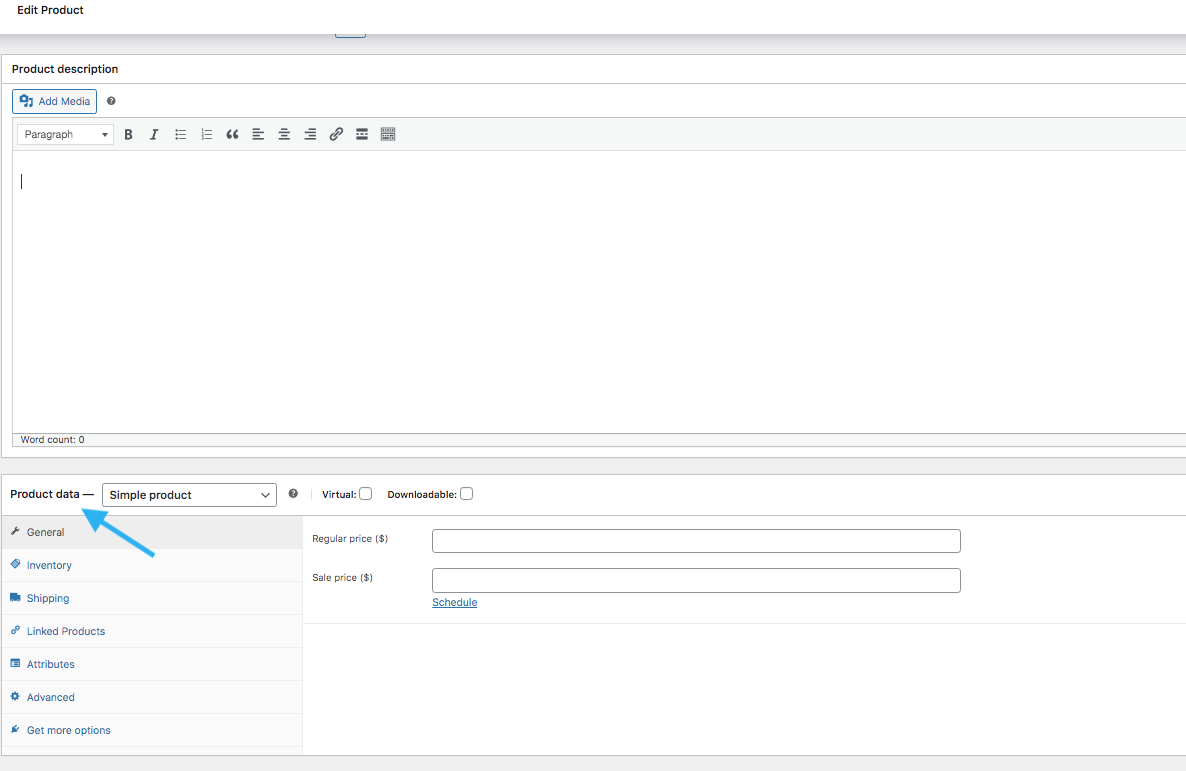
اضغط على المربع وستجد هذه الخيارات. ومن هناك حدد المنتجات المتغيرة.
ثم من اللوحة اليسرى حدد "الشحن". ثم املأ الوزن (كجم) والأبعاد (سم) وفقًا لذلك.
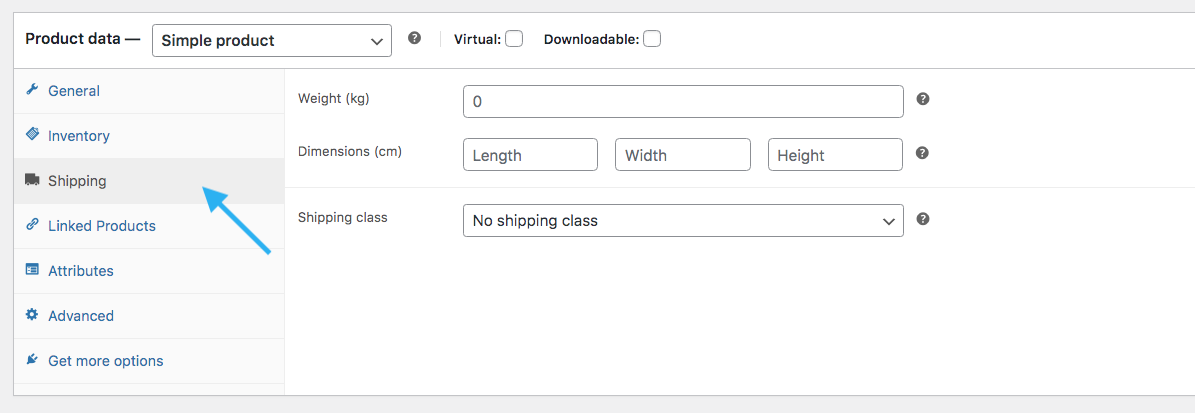
ثم في مربع البعد أدناه، سترى شريطًا منسدلًا باسم فئة الشحن.
وعند الضغط عليه ستجد خيارين:
- لا يوجد فئة الشحن
- شحن مجاني (الذي قمت بتعيينه مسبقًا)
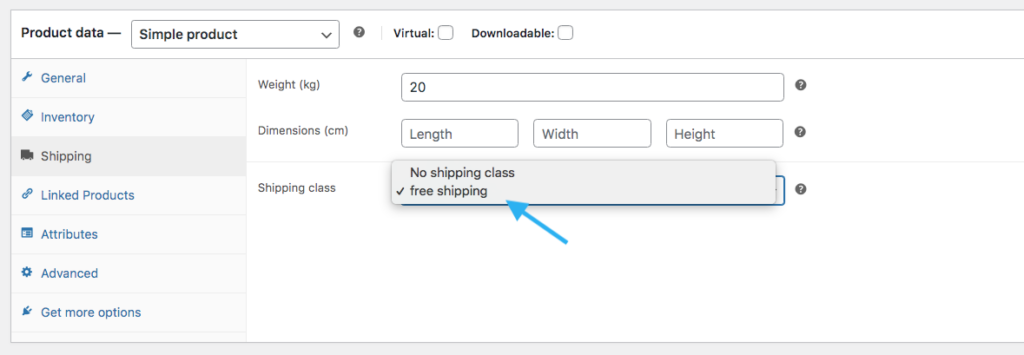
الآن حدد فئة الشحن المجاني ويتم الإعداد الخاص بك.
الطريقة الثالثة: تعيين شحن WooCommerc المجاني للطلبات التي تزيد عن مبلغ محدد
كما كان من قبل، قم بتعيين منطقة الشحن والمنطقة الخاصة بك. ثم انقر على زر إضافة منطقة الشحن.
بعد ذلك، قم بإنشاء منطقة شحن جديدة أو تعديل منطقة موجودة حيث تريد تقديم شحن مجاني بمبلغ معين.
بعد إنشاء المنطقة، قم بإضافة طريقة الشحن. بالنسبة لطرق الشحن، اختر شحن مجاني. من قائمة الخيارات، قم باختيار خيار “الحد الأدنى لمبلغ الطلب”
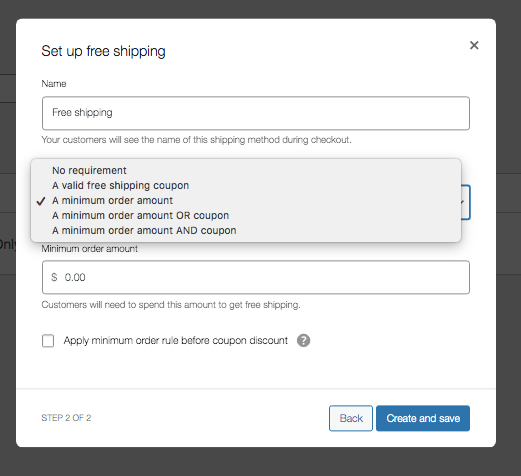
قم بتعيين الحد الأدنى لمبلغ الطلب هناك وحدد مربع الاختيار الموجود أسفله.
ثم انقر فوق الزر "إنشاء وحفظ".
الطريقة الرابعة: إعداد قسيمة شحن مجانية في WooCommerce
الآن، دعونا نتعلم كيف يمكنك إعداد قسيمة شحن مجانية في Woocommerce.
لإعداد هذه الطريقة، عليك الانتقال إلى مناطق الشحن > المنطقة > إضافة طريقة شحن > شحن مجاني.
من خيار " الشحن المجاني يتطلب " سوف تحصل على هذه الخيارات للكوبونات:
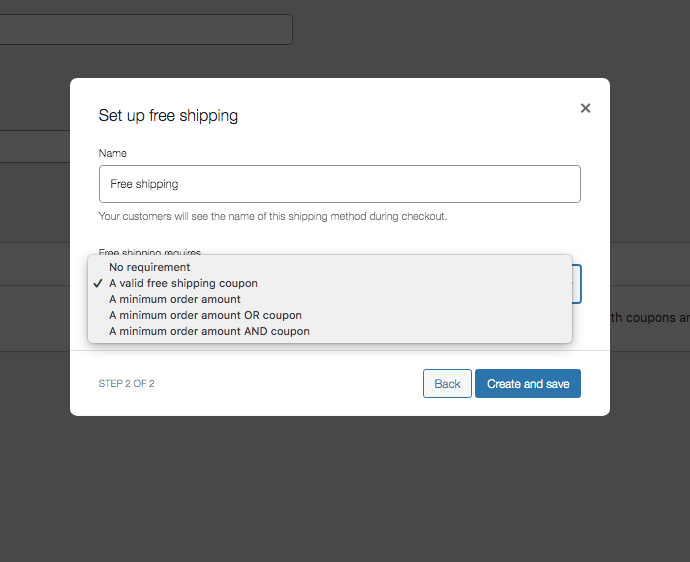
- قسيمة شحن مجانية صالحة.
- الحد الأدنى لمبلغ الطلب أو القسيمة.
- الحد الأدنى لمبلغ الطلب والقسيمة.
الآن قم باختيار قسيمة شحن مجاني صالحة.
لإعداد المزيد، تحتاج إلى تمكين خيار القسيمة من الإعدادات العامة.
الخطوة 1: تمكين خيار القسيمة من الإعدادات العامة
انتقل إلى عام من لوحة القيادة.
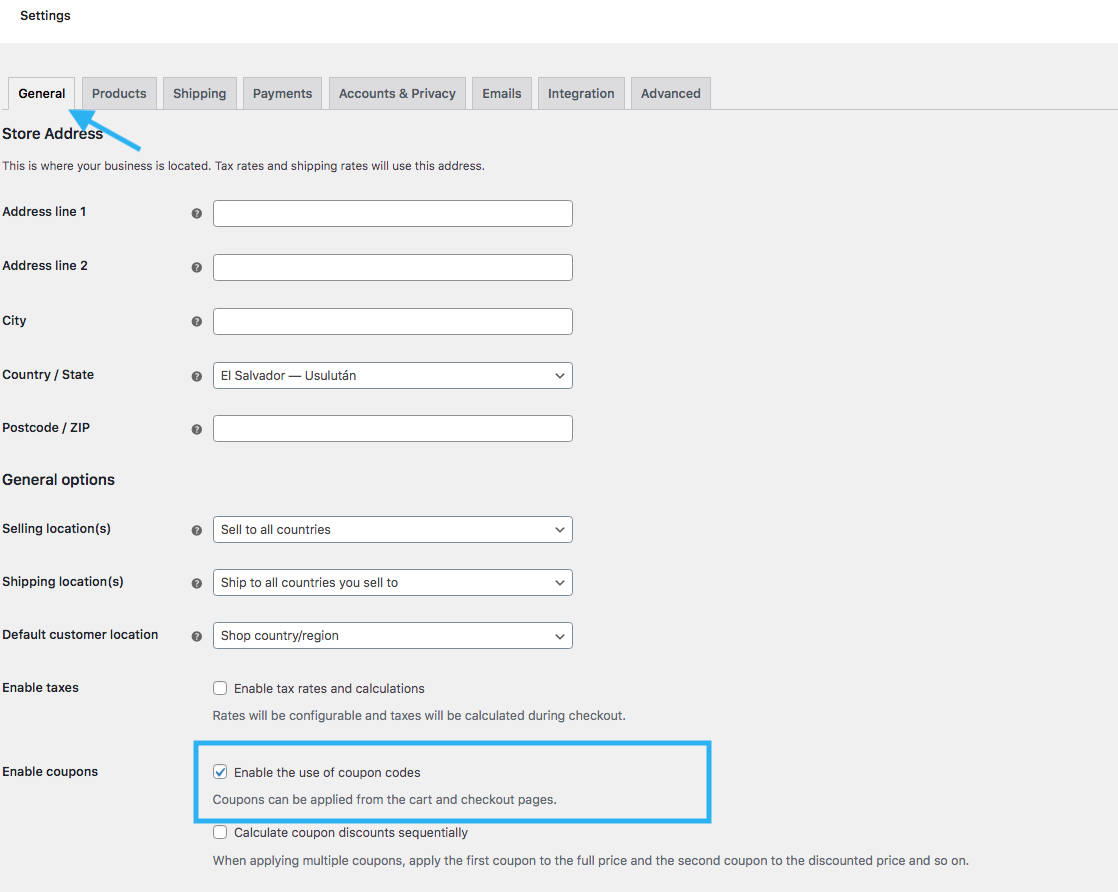
استمر في التمرير لأسفل، وستجد خيار تمكين القسيمة:
انقر فوق المربع وقم بتمكين الخيار.
الخطوة 2: إنشاء قسيمة
من قائمة لوحة التحكم، حدد التسويق > القسائم
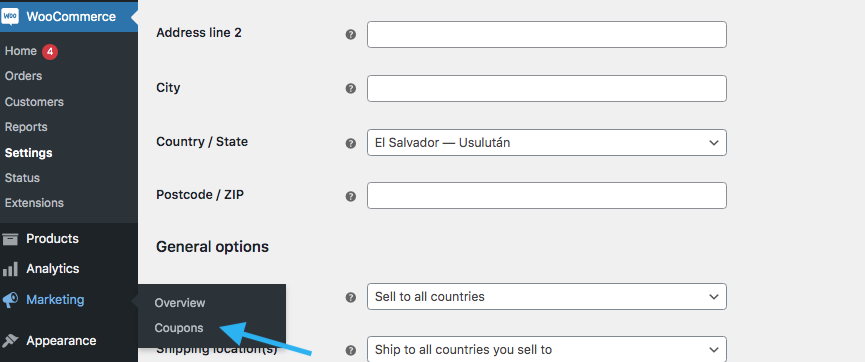
انقر على الزر “ قم بإنشاء قسيمتك الأولى ”.
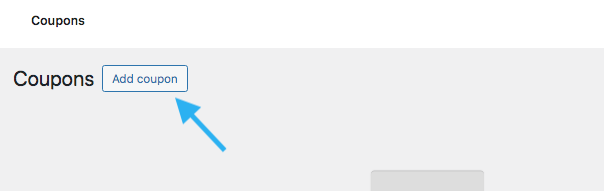
الخطوة 3: قم بتعيين الشحن المجاني على القسيمة
انتقل الآن إلى " عام " في صفحة القسيمة. ومن هناك ضع علامة على مربع السماح بالشحن المجاني . تقديم تاريخ انتهاء القسيمة.
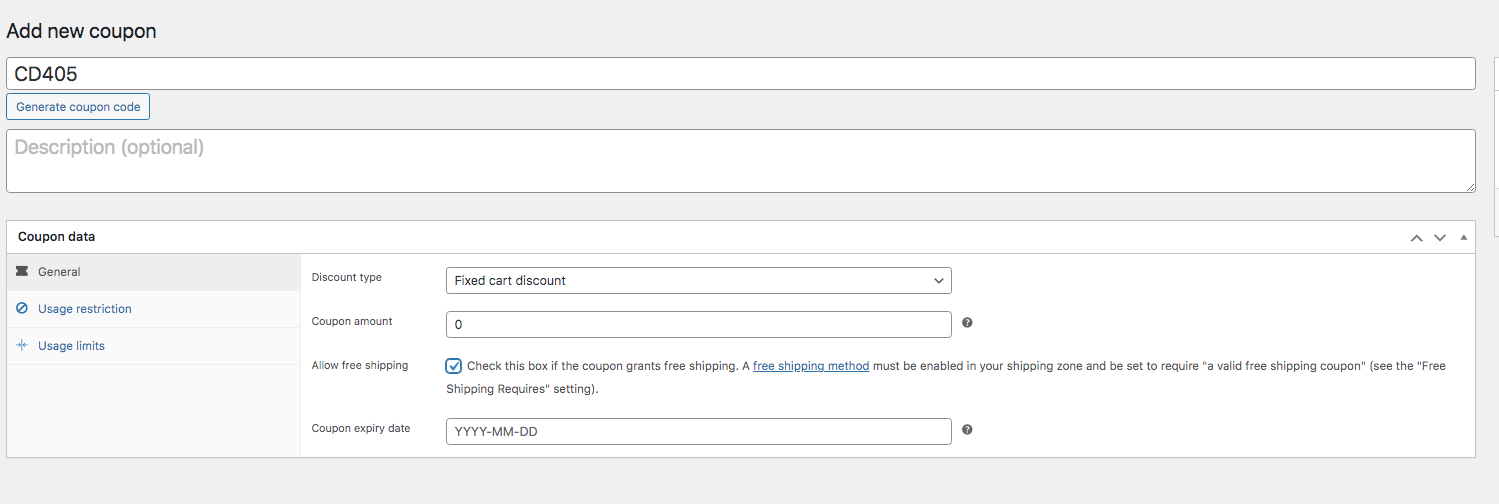
ثم انتقل إلى " قيود الاستخدام ".
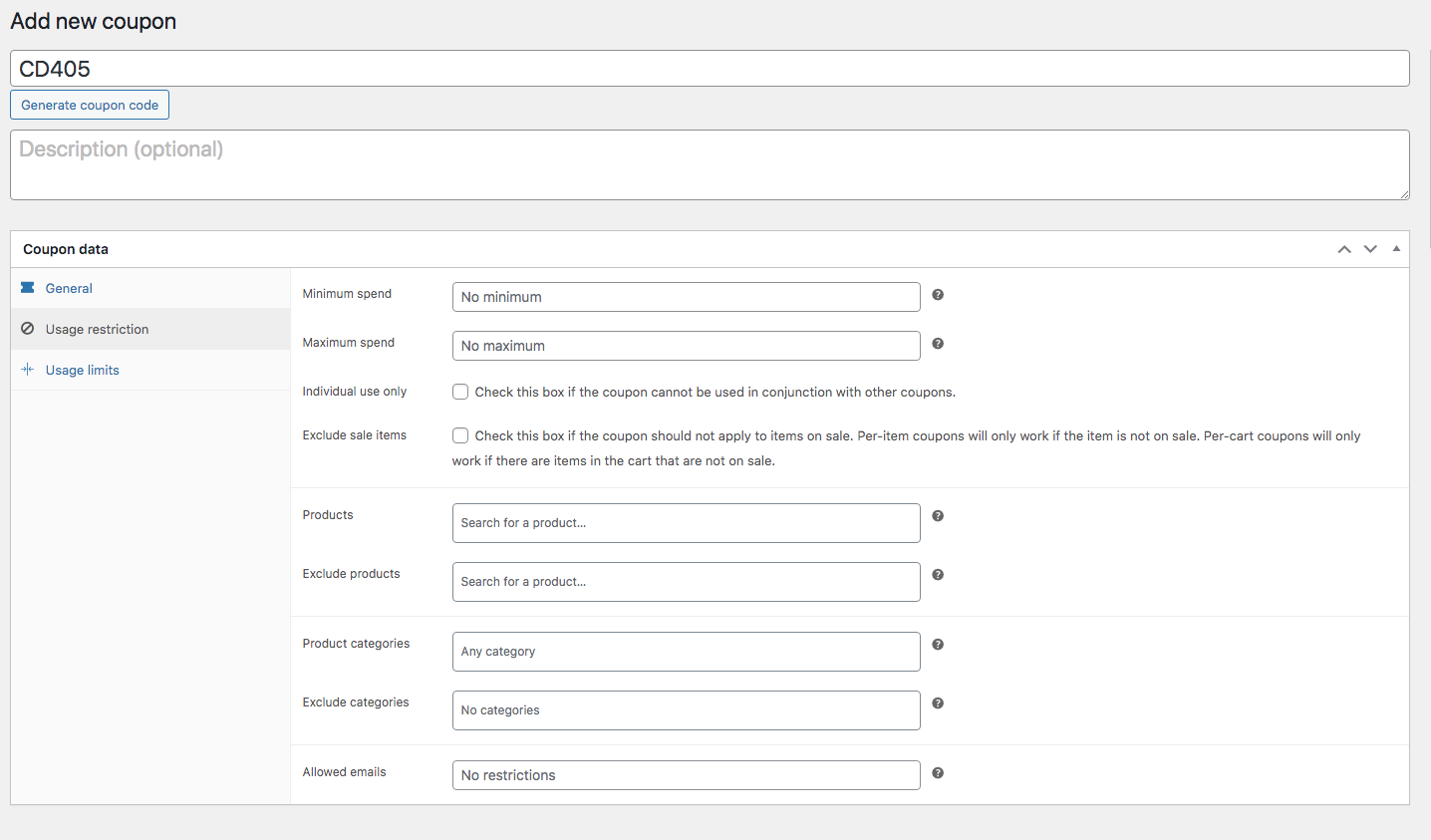
املأ التفاصيل والبيانات وفقًا لذلك.
ثم انتقل إلى حدود الاستخدام. الآن، عليك فقط تعيين القسمين وفقًا لخطة العرض الخاصة بك.
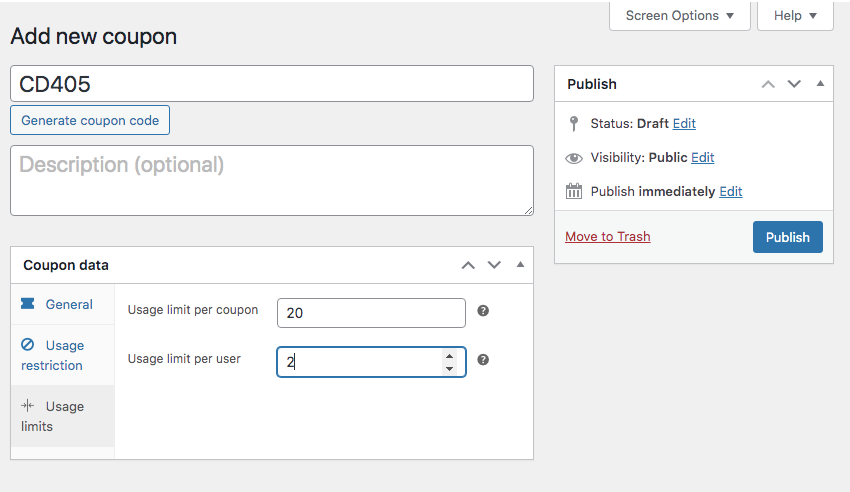
الآن انقر على زر النشر . ثم انقر فوق زر التحديث .
هذا كل ما يتطلبه الأمر لإعداد قسيمة شحن مجانية في WooCommerce.
نصائح عملية لتفعيل الشحن المجاني على Woocommerce
إذن، اعتبارًا من الآن، لقد تعلمت كيفية إعداد الشحن المجاني لـ Woocommerce.
أثناء تطبيق الشحن المجاني، عليك أن تضع في اعتبارك بعض العوامل حتى تتمكن من تجنب الخسائر.
فيما يلي 3 نصائح عملية يمكنك استخدامها لجعل الشحن المجاني على Woocommerce يعمل بنسبة 100%.
1. إخفاء طرق الشحن الأخرى عند توفر "الشحن المجاني".
عند تقديم الشحن المجاني، من الجيد إخفاء طرق الشحن الأخرى من صفحة الدفع.
بهذه الطريقة سيكون تركيز عميلك منصبًا فقط على خيار الشحن المجاني.
2. تمديد الإطار الزمني للتسليم في الشحن المجاني Woocommerce
نظرًا لأنك لا تفرض رسومًا على الشحن، فمن المعقول تحديد إطار زمني أطول للتسليم لخيار الشحن المجاني.
يمنحك هذا مزيدًا من المرونة في إدارة الخدمات اللوجستية والتكاليف الخاصة بك.
3. اجعلها للأعضاء فقط
يمكنك جعل عرض الشحن المجاني حصريًا للأعضاء أو العملاء المسجلين على موقع WooCommerce الخاص بك.
إذا قمت بقصر الشحن المجاني على الأعضاء، فيمكنك أيضًا التحكم في تكاليفك بشكل أفضل والتأكد من أن ترويج الشحن المجاني يستهدف عملائك الأكثر تفاعلاً وقيمة.
الأفكار النهائية
لذلك، كما ترون، فإن إضافة الشحن المجاني يمكن أن يكون مربحًا للغاية إذا قمت بتطبيقه بشكل صحيح. في هذه المقالة، قدمت برنامجًا تعليميًا خطوة بخطوة وقدمت جميع المعلومات الأساسية للبدء.
لا تتأخر – قم بتنفيذ الشحن المجاني الآن وشاهد متجر WooCommerce الخاص بك يصبح لا يقاوم للعملاء.
الأسئلة المتداولة (الأسئلة الشائعة)
الأسئلة الشائعة 1: كيف يمكنني تقييد موقع الشحن في WooCommerce؟
تحتاج إلى إنشاء مناطق التسوق الخاصة بك وتقييدها بالرموز البريدية التي تكون جاهزًا للشحن إليها. إذا بدت العملية اليدوية أكثر صعوبة، فيمكنك استخدام مكونات إضافية مجانية، مثل الشحن المتقدم للقيام بهذه الخطوة بسهولة.
الأسئلة الشائعة 2: كيف أقوم بإعدادات شحن WooCommerce عندما يتم شحن بعض المنتجات إلى بعض المناطق والبعض الآخر لا يتم شحنها؟
لإضافة مناطق محددة إلى منتجات معينة، يتعين عليك استخدام مكون إضافي إضافي.
لا يوفر دليل WooCommerce اليدوي هذا الخيار للإعداد.
